pdf可以编辑页码吗?3个实用技巧大公开
pdf可以编辑页码吗?当我们处理篇幅较长或需要打印的PDF文件时,为其添加页码就显得尤为重要。页码不仅能帮助我们快速定位信息、掌握文档结构,还能使文档看起来更加专业和规范。本文将为你揭秘3个实用技巧,借助工具,轻松完成PDF添加页码,一起来看看吧。

1.使用迅捷PDF编辑器
对于需要频繁处理PDF文件、进行深度编辑的用户来说,迅捷PDF编辑器无疑是一个不错的工具。它是一款功能丰富的PDF处理软件,不仅能添加页码,还支持文本编辑、图片修改、页面管理、表单填写、安全加密等多种功能。
使用迅捷PDF编辑器添加页码的步骤:
①在设备中下载并安装迅捷PDF编辑器。启动软件,通过【打开PDF文件】按钮,上传需要处理的PDF文件。

②成功打开文件后,点击【文档】,选择【页眉页脚】,再选择【添加】。

③在弹出的【添加页眉页脚】设置窗口中,可以进行详细配置,在合适的位置选择页码进行添加。在设置窗口中有一个预览区域,可以实时查看页码添加后的效果。确认无误后,点击底部的【确定】按钮应用设置。
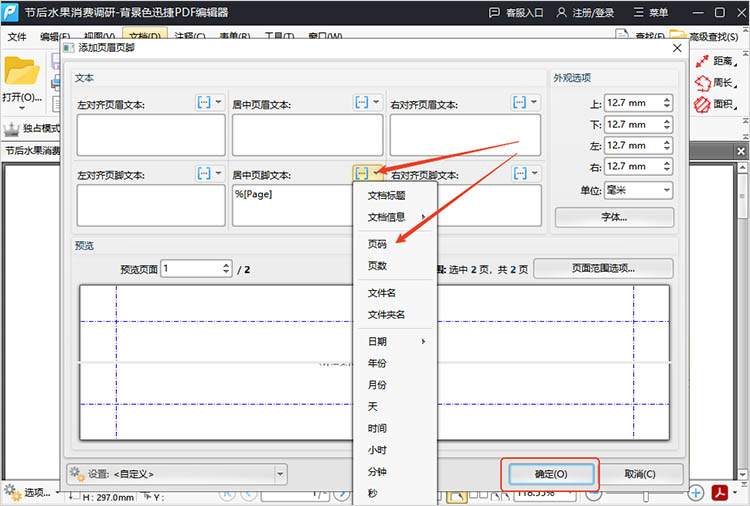
④页码添加完成后,点击软件左上角的【文件】,选择【保存】或【另存为】来保存修改后的PDF文件。

使用迅捷PDF编辑器添加页码,操作直观,尤其适合需要对PDF进行频繁处理的用户。
2.使用迅捷PDF转换器
迅捷PDF转换器是一款以文件格式转换为主要功能的软件,但它也集成了许多实用的PDF编辑和管理小工具,包括添加页码功能。
使用迅捷PDF转换器添加页码的步骤:
①打开软件,在【PDF操作】一栏中找到【PDF加页码】。
②点击界面中的【添加文件】按钮,将需要添加页码的PDF文档导入到软件中。
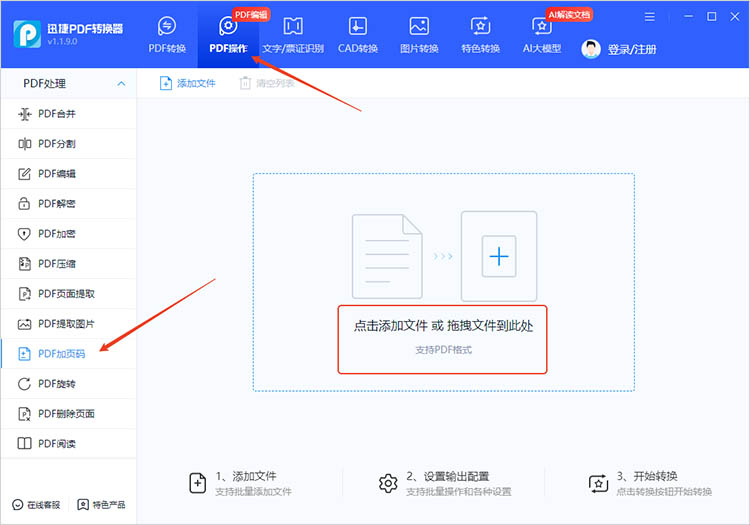
③在界面下方会出现页码设置选项。通常包括:
页码位置:选择页码在页面上的位置(如底部居中)。
起始页码:设置第一页显示的页码数字。
字体与字号:设置页码文字的样式。
设置输出目录:选择处理完成后文件的保存位置。

④配置完成后,点击界面右下角的【开始加页码】按钮,软件将自动为选定的PDF文件添加页码。
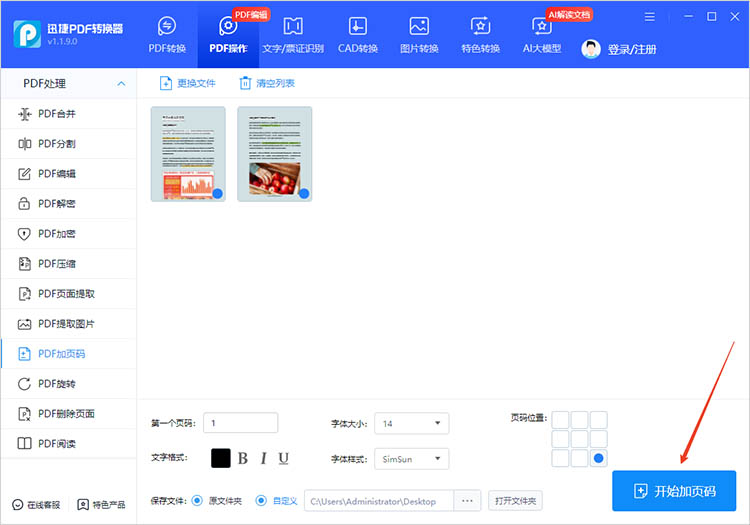
迅捷PDF转换器在提供强大转换能力的同时,也为用户提供了基础且实用的PDF编辑功能,是兼顾多种需求的不错选择
3.使用迅捷PDF转换器在线网站
对于不希望安装任何软件、或者只需要临时处理少量PDF文件的用户来说,迅捷PDF转换器在线网站提供了一定的便利。
使用迅捷PDF转换器在线网站添加页码的步骤:
①在网站首页或功能列表中,找到【文档处理】,然后点击进入【PDF添加页码】功能页面。

②点击功能页面中央的【选择文件】按钮,上传需要处理的PDF文件。

③上传完成后,根据需求,在文件下方的设置栏中对相关参数进行设置。点击【开始添加】,等待网站完成添加处理。
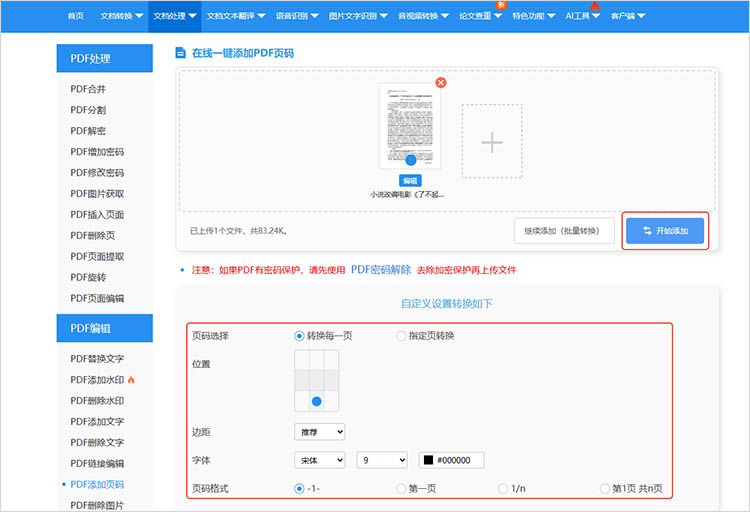
使用在线工具方便快捷,尤其适合临时应急或对功能要求不高的场景。
综上所述,对于“pdf可以编辑页码吗”这一问题,答案是肯定的。无论是使用功能丰富的迅捷PDF编辑器进行深度编辑添加页码,还是借助集多种功能于一身的迅捷PDF转换器,亦或是通过其在线网站快速处理,都能轻松实现PDF添加页码的需求。不同工具适用于不同场景,大家可根据自身实际情况选择,让PDF文档更加专业规范。
相关文章
PDF高亮显示怎么弄?3种方法让你的文档更易读
PDF高亮显示怎么弄?面对冗长的PDF文件,如何快速抓住重点、提升阅读效率成为了一个挑战。高亮显示作为一种有效的视觉辅助手段,能够帮助我们标注关键信息、加深记忆。本文将为大家介绍三种好用的PDF高亮显示方法,每种方法都有其独特的优势和适用场景,帮助小伙伴们应对不同需求。
pdf编辑软件哪款好用?这些实用的pdf编辑器分享给你
pdf编辑软件哪款好用?PDF格式可以确保文档的完整性和格式的不易改变性,因此被广泛应用于各行各业。然而,在我们使用PDF文档的过程中,难免会遇到需要编辑PDF文件的情况。如今,市面上涌现出了众多PDF编辑软件,它们各具特色,能够满足不同用户的需求,下面这些实用的PDF编辑器分享给大家。
PDF高亮文本怎么用?三种方法提升阅读效率
PDF高亮文本怎么用?PDF文件通常包含丰富的文本和图形信息,因此,如何高效地提取、整理和分析信息显得尤为重要。高亮文本可以突出显示重要信息,有助于用户快速浏览和理解文档内容,同时可以作为标记和提醒,便于回顾和分享。本文将介绍三种高亮PDF文本的方法,希望能够帮助读者提升阅读效率。
pdf怎么增加空白页面?4款工具推荐及使用教程
pdf怎么增加空白页面?在处理PDF文件时,我们常常会遇到需要增加空白页面的情况。无论是为了整理文档结构,还是为了满足打印需求,掌握如何在PDF中增加空白页是一项非常实用的技能。本文将为你详细介绍四种常用的方法和工具,帮助你在不同的场景下轻松实现PDF编辑需求。
好用的pdf编辑器有哪些?这三款值得尝试
好用的pdf编辑器有哪些?在信息化迅速发展的今天,PDF已成为人们日常办公和学习中必不可少的一部分。无论是合同、报告,还是电子教材,其稳定性和跨平台特性使其广受欢迎。从简单的文本修改到复杂的图文组合,一款好用的PDF编辑器具有不可忽视的价值。本文将重点介绍三款值得尝试的PDF编辑工具,希望能够帮助到有需要的小伙伴们。

 ”
” ”在浏览器中打开。
”在浏览器中打开。

